X
Questo articolo è stato scritto in collaborazione con il nostro team di editor e ricercatori esperti che ne hanno approvato accuratezza ed esaustività.
Il Content Management Team di wikiHow controlla con cura il lavoro dello staff di redattori per assicurarsi che ogni articolo incontri i nostri standard di qualità.
Questo articolo è stato visualizzato 1 641 volte
Notepad è un editor di testo molto facile da usare che fa parte del pacchetto del sistema operativo di Microsoft Windows. Puoi trovare e aprire Notepad all'interno del menu "Start" di Microsoft Windows o creare un nuovo file di testo direttamente sul desktop.
Passaggi
Metodo 1
Metodo 1 di 3:
Aprire Notepad con la Funzionalità di Ricerca
Metodo 2
Metodo 2 di 3:
Accedere Manualmente a Notepad
-
1Clicca su ⊞ Win.
-
2Scorri verso il basso fino a trovare l'opzione "Accessori Windows" [1] .
- Su Windows 10 non potrai trovare Notepad usando questo metodo. Puoi però seguire il primo metodo per farlo.
-
3Clicca sulla cartella "Accessori Windows".
-
4Clicca su "Notepad". Il programma verrà così aperto!Pubblicità
Metodo 3
Metodo 3 di 3:
Creare un Nuovo Documento di Testo
Consigli
- Per aggiungere Notepad alla barra delle applicazioni o al menu "Start", clicca sul programma con il tasto destro del mouse e poi clicca su Aggiungi a Start o Aggiungi alla barra delle applicazioni.
- Puoi anche scrivere notepad in una finestra di dialogo del Comando Esegui di Windows (⊞ Win+R).
- Gli utenti di Windows 10 possono anche scaricare un'applicazione chiamata "Notepad Next". Questo programma offre la maggior parte delle funzionalità di base di Notepad, ma gli sono state aggiunte caratteristiche più avanzate, come il salvataggio automatico e ulteriori opzioni di personalizzazione.
Pubblicità
Avvertenze
- Contrariamente a Microsoft Word, Notepad non salva periodicamente il lavoro fatto. Per salvarlo, assicurati di cliccare su Salva nel menu "File" (o tieni premuto Ctrl+S).
Pubblicità
Riferimenti
Informazioni su questo wikiHow
Pubblicità
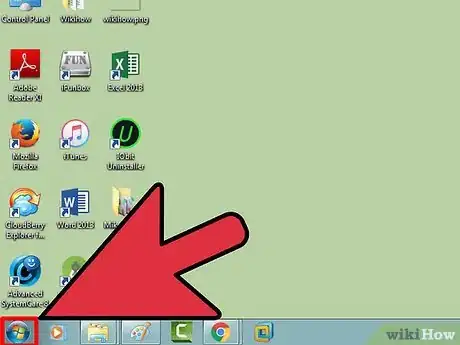
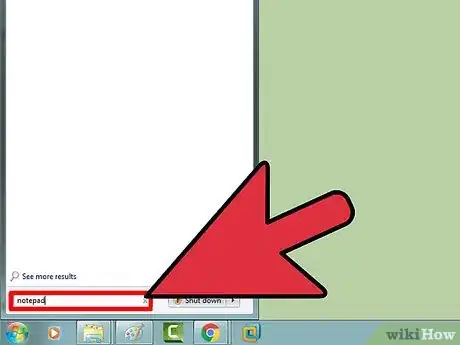
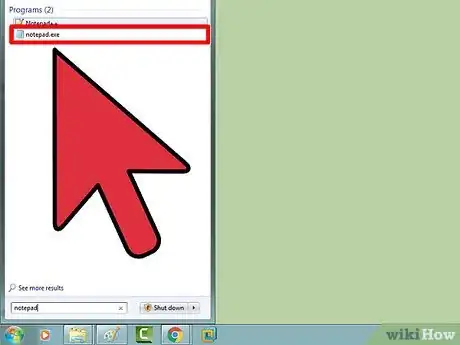
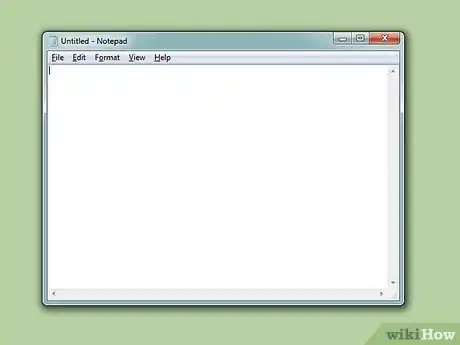
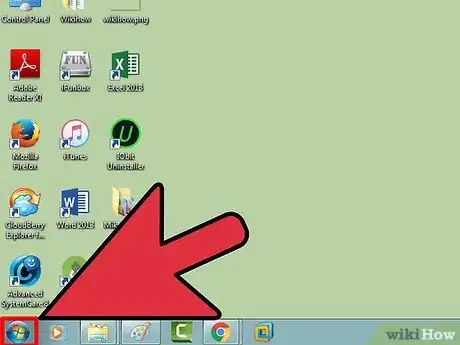
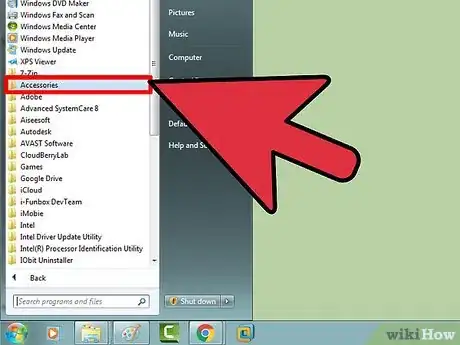
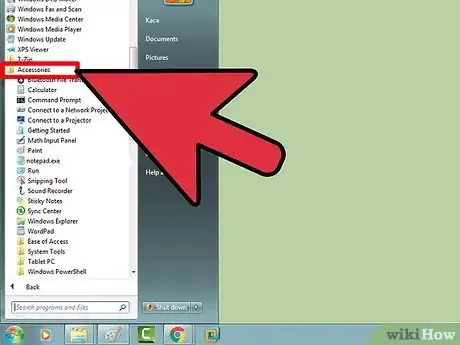
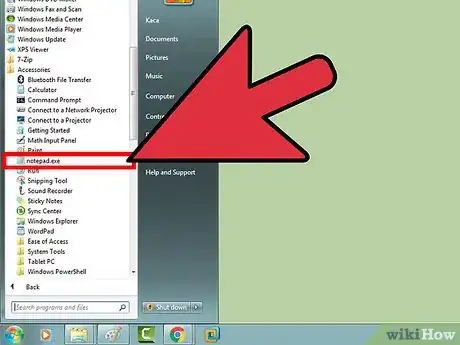
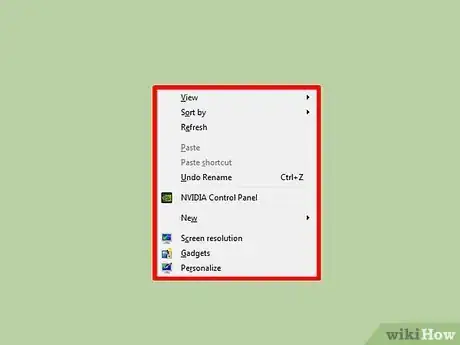
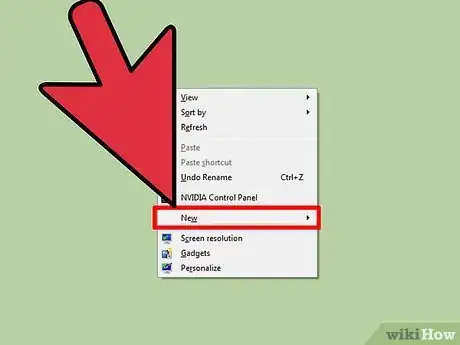
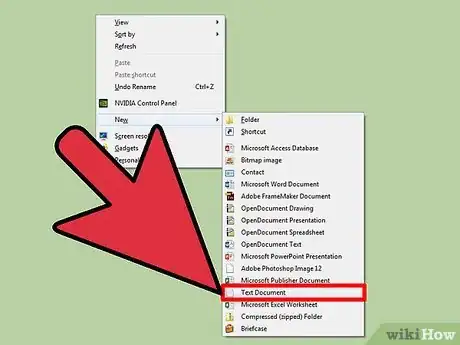
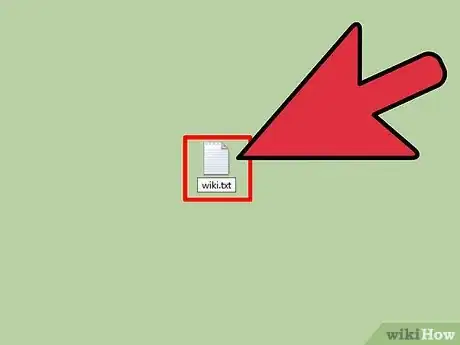
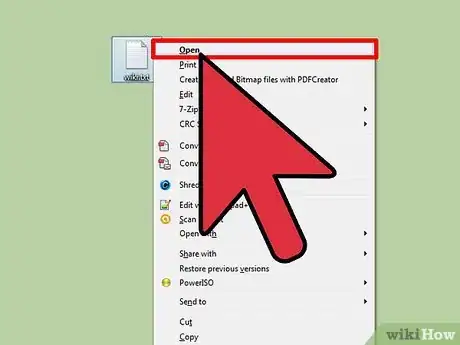









-Step-17.webp)







Il Content Management Team di wikiHow controlla con cura il lavoro dello staff di redattori per assicurarsi che ogni articolo incontri i nostri standard di qualità. Questo articolo è stato visualizzato 1 641 volte